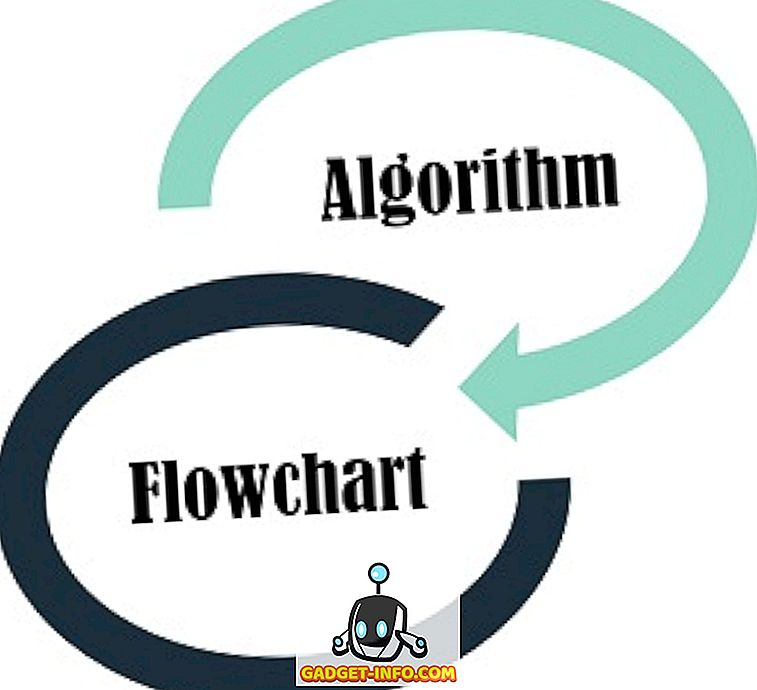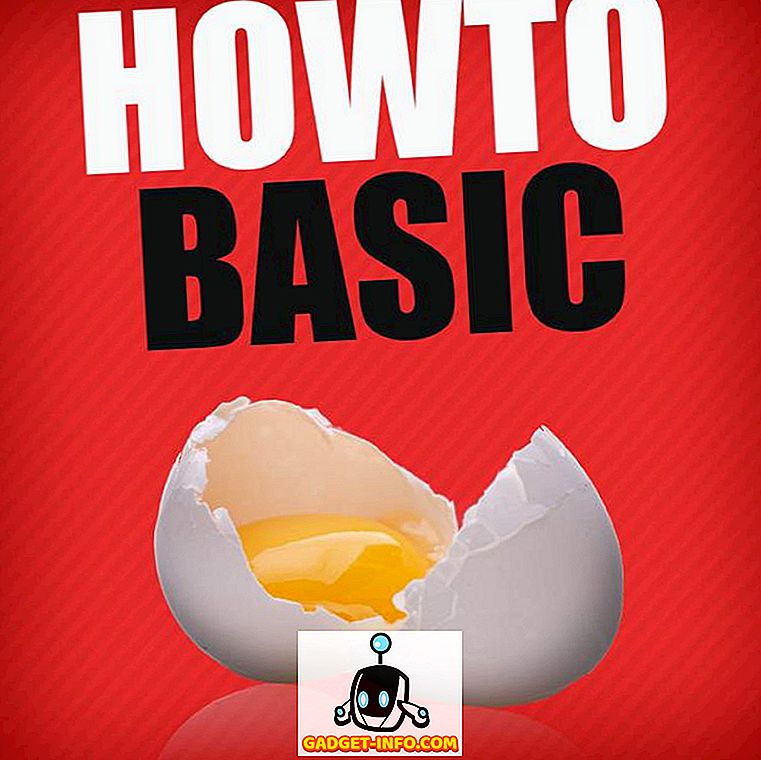Google rolde de nieuwe Android P Beta vandaag uit op Google I / O, en de jongen is het geladen met een functie. Terwijl de gebarennavigatie de aandacht steelt, is een andere geweldige functie die is geïntroduceerd de toevoeging van Google Lens aan Google Assistent. Met de Google Lens die eerder beschikbaar was via de Google Foto's-app, kan de gebruiker een afbeelding scannen en zoekopdrachten uitvoeren op basis van Google's analyse van de afbeelding. Met Android P heeft Google Google Lens geüpdatet, zodat de gebruiker eenvoudig tekst kan selecteren uit elke tekst die wordt gescand, om online te zoeken of eenvoudig naar het klembord te kopiëren. Dus, zou u willen weten hoe dit te doen? Welnu, lees verder, we laten je zien hoe je tekstselectie kunt gebruiken in Google Lens op Android P:
Gebruik tekstselectie in Google Lens op Android P
Opmerking : ik heb de volgende methode getest op mijn Google Pixel 2 XL met Android P beta 1. De methode moet hetzelfde blijven voor alle andere apparaten met Android P bèta.
1. Start eerst de Google Assistent door de startknop ingedrukt te houden. Tik vervolgens op het Google Lens-pictogram rechtsonder.

2. Richt de camera nu op de tekst die u met Google Lens wilt vastleggen en tik op op het scherm . Google Lens scant nu automatisch de tekst in de afbeelding die is vastgelegd.

3. En dat is alles. Tik eenvoudig op de gemarkeerde tekst van je keuze, en je krijgt opties om er "Zoeken" voor te zoeken, of "Kopieer" de tekst naar het klembord.

Tekst uit afbeeldingen kopiëren met Google Lens op Android P
Nou, dat is zo ongeveer. Google Lens is zonder twijfel een geweldige functie, dat het gebruik van de geavanceerde zoekmogelijkheden van Google het dagelijkse smartphonegebruik gemakkelijker maakt. Persoonlijk gebruik ik de mogelijkheid op mijn Android P-apparaat graag. Het gebruik van Google Lens is erg handig en met de mogelijkheid om gemakkelijk tekst te selecteren, is het nu des te krachtiger. Maar hoe zit het met jou? Hoe bent u van plan om de nieuwe functie voor tekstselectie in Google Lens te gebruiken? Laat het ons weten in de comments hieronder.